Teil 5: Excel: Den Bowling- König finden
- Excel: Den Bowling- König finden
- Teil 2: Excel: Den Bowling- König finden
- Teil 3: Excel: Den Bowling- König finden
- Teil 4: Excel: Den Bowling- König finden
- Teil 5: Excel: Den Bowling- König finden
Der Höhepunkt des Spieljahres ist die gesellige Zusammenkunft mit der Prämienausgabe für besondere Leistungen. Um zu wissen, wer welchen Preis bekommt, führen Sie alle Monatsergebnisse in einer Jahrestabelle zusammen....
Der Höhepunkt des Spieljahres ist die gesellige Zusammenkunft mit der Prämienausgabe für besondere Leistungen. Um zu wissen, wer welchen Preis bekommt, führen Sie alle Monatsergebnisse in einer Jahrestabelle zusammen.
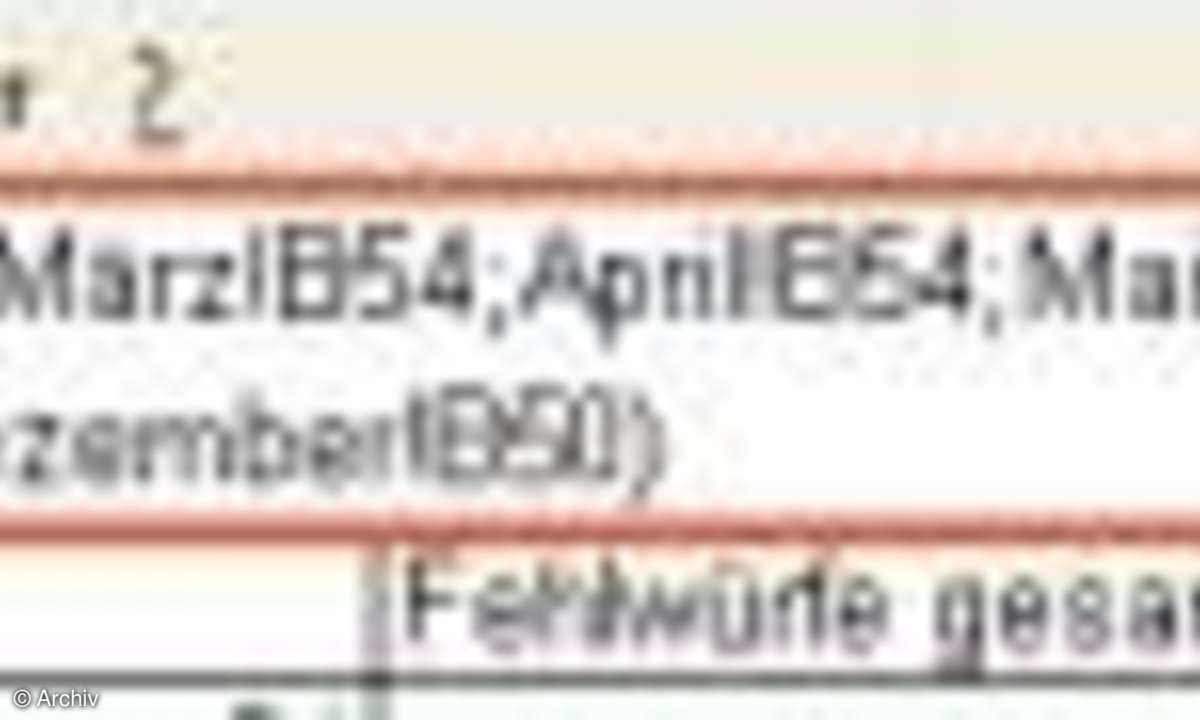
Öffnen Sie ein 13. Tabellenblatt und nennen Sie es beispielsweise "Abschluss 2004". Kopieren Sie eine leere Auswertungstabelle mit der Strike- und Fehlwurfstatistik von einem Monatsblatt auf das neue Tabellenblatt.
Die einzelnen Zellen sollen die Jahresergebnisse der Mitspieler widerspiegeln. Markieren Sie die Zelle "Strike X / Mitspieler A", klicken Sie auf das Gleichheitszeichen vor der Formelleiste und schreiben Sie: =Summe(Januar!B50;Februar! B50;März!B50;April!B50;Mai!B50;Juni!B50;J uli!B50;August!B50;September!B50;Oktober!B50;November!B50;Dezember!B50) Dabei bedeuten: "Januar!" - Tabellenblatt der Monatsauswertung und "B50" - Zelle mit dem entsprechenden Ergebnis der Monatsauswertung. Die Formel verwenden Sie mit den entsprechenden Monats-Zellbezügen für alle Zellen in der Jahresauswertung.
Nachdem alle Jahresergebnisse in der Tabelle stehen, filtern Sie die Besten in den jeweiligen Kategorien aus. Hier kann es allerdings vorkommen, dass mehrere Mitspieler Platz 1 belegen. Für diesen Fall benötigen Sie eine Hilfstabelle. Schreiben Sie alle Kategorien in Spalte A untereinander. Im Beispiel wären das "Strike X", "Fehlwurf R", "Fehlwurf N", "Fehlwürfe gesamt", "Bestes Spiel" und für den besten Punktesammler "Gesamtpunkte".
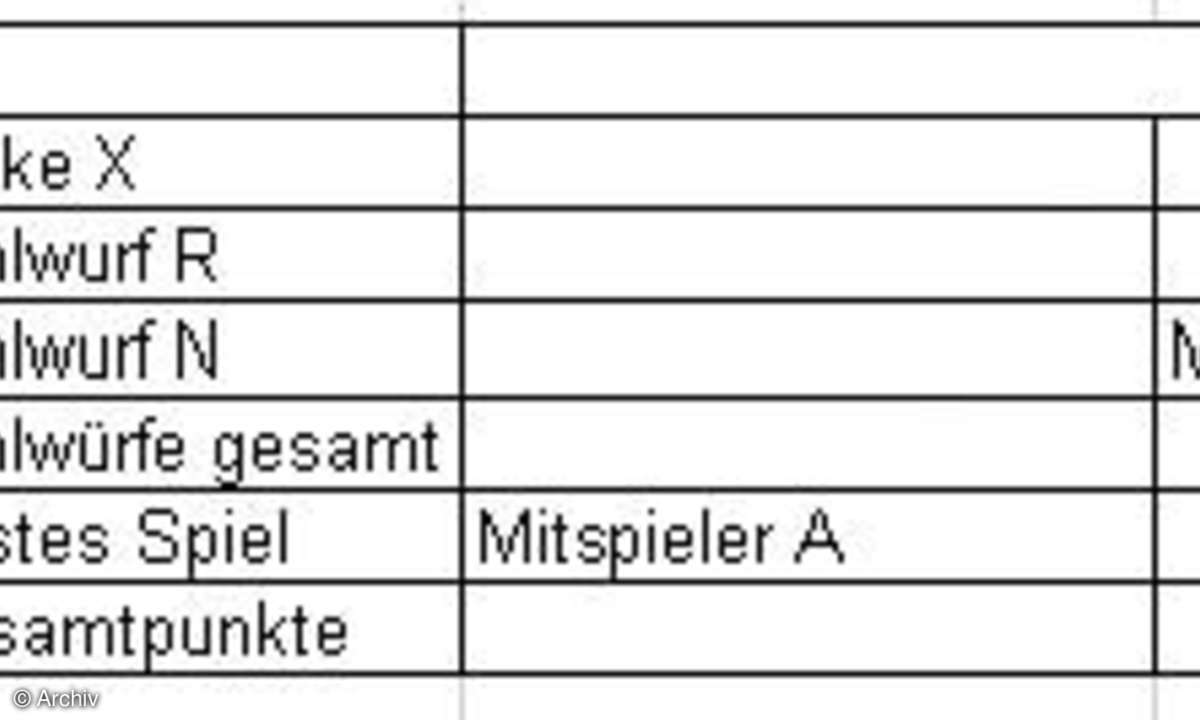
Im Anschluss tragen Sie für die Zelle "Mitspieler A / Strike X" folgende Formel ein: =Wenn(B2=Max(B2:B5);A2;""). In dieser Formel bedeuten: "B2" - Alle Strikes des Spielers A im Jahr, "B2:B5" - Die Strikes aller Mitspieler des Jahres und "A2" - Der Name des Spielers A. Die Formel müssen Sie mit den entsprechenden Zellbezeichnungen für alle Spieler und für jede Kategorie eintragen. Excel ermittelt dann automatisch die besten Spieler für jede Kategorie. Sie erfahren, wer eine Prämie bekommt.
Wenn die Gerüste aller Tabellen stehen, haben Sie unter dem Menüpunkt "Format" die Möglichkeit, die Tabellen durch Farbgebung und unterschiedliche Schriftformate sowie Rahmenformen übersichtlicher zu gestalten.












